发布时间:2021-06-02 作者:Win10企业版 来源地址:http://www.p2pxitong.com
许多用户在更新到win7系统之后发现,刚装好的系统本来可以正常使用,可是系统某天突然开始自动升级显卡驱动,之后却导致电脑死机,将新驱动卸载之后又会自动升级,那么你们要如何关上显卡驱动自动升级呢?下面给大家带来全部的操作步骤如下。
1、按下“win+r”组合键打开运行,在框中输入“gpedit.msc”按下回车键呼出“本地策略组编辑器”;
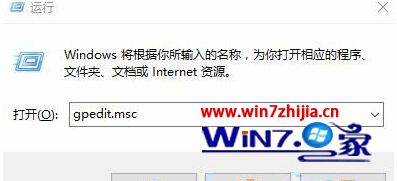
2、在本地组策略编辑器左侧依次展开“计算机设置”—“管理模板”—“系统”—“设备安装”—“设备安装限制”;
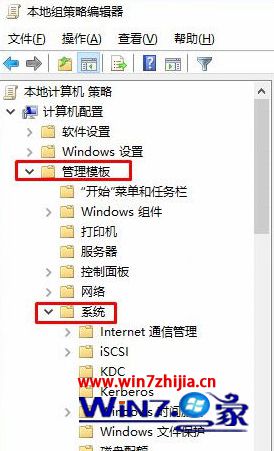
3、在窗口右侧双击打开“禁止安装未由任何其他策略配置描述的设备” ,在框中选择“启用”然后点击用语并确定。(开启后将无法安装任务驱动,确保其他启动具体安安装完成后再开启)
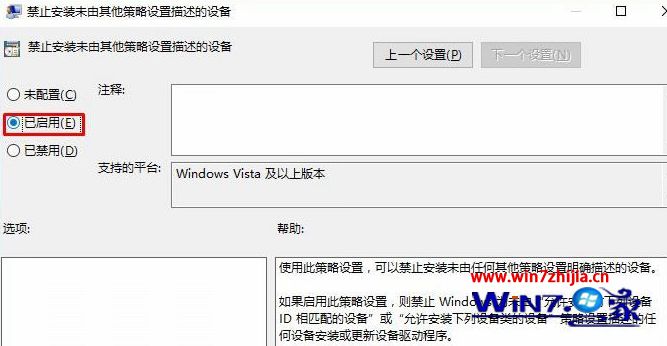
相关win7系统关上显卡驱动自动升级的办法就跟大家教程到这边了,有需要的用户们可以尊从上面的办法步骤来进行操作吧,众多精彩内容欢迎继续关注win10之家!